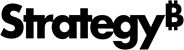Strategy ONE
生成清单文件
要安装Strategy Teams App,首先需要使用Workstation生成一个清单文件。
你必须有一个Strategy工作站中的环境。有关步骤,请参阅环境简介在Workstation Help。
在按照以下步骤在 Workstation 中生成清单包之前,您必须在 Azure 上配置应用程序注册。管理员还必须拥有管理环境生成清单包的权限。
-
在 Workstation 中,单击环境选项卡。
- 右键单击要使用的环境 > 特性。
- 前往插件选项卡。
- 展开Microsoft for Library for Teams 插件下拉列表
- 自定义 Teams 应用程序的字段。我可以定制什么?
可以自定义以下字段以确保正确集成:
- 应用程序名称:图书馆团队应用程序的名称。此名称在 Teams 中显示为 Teams 应用的名称。默认值是连接的环境的名称。
- 应用程序 ID:外部应用程序 ID 图书馆团队应用程序。此 Teams 唯一标识符用于识别 Teams 应用程序。默认值为 UUID 使用您的环境 URL 或您生成的最后一个清单包的值生成。
- 应用 版本:Teams 应用程序的版本。初始版本是1.0.0。为了使 Teams 管理员提交 Teams 应用程序的更新,管理员必须将版本号更新为更高的值并重新生成 Teams 应用程序包以上传到 Teams。
- 验证 环境:Teams 应用程序将用于登录 Library 的身份验证模式。
- 团队 SSO:Teams 应用程序将使用已登录 Teams 用户的 Azure 令牌登录库。有关详细信息,请参阅为Strategy Teams 应用。
- 图书馆认证:Teams 应用程序将显示一个登录按钮,该按钮重定向到图书馆登录页面。
- Azure 目录应用程序 ID:此 ID 是应用(
client) ID从您的 Azure App 注册复制。它用于 Teams SSO 认证模式和内容共享。有关详细信息,请参阅For more information, see 检查配置 - Azure 目录租户 ID:此 ID 是目录(租户)ID从您的 Azure App 注册复制。它用于 Teams SSO 认证模式和内容共享。有关详细信息,请参阅For more information, see 检查配置
- Azure 目录客户端机密:此 ID 是客户机密从您的 Azure App 注册复制。它用于 Teams SSO 认证模式和内容共享。有关详细信息,请参阅For more information, see 检查配置
如果你正在更新已部署的 Teams 应用,则必须复制 ID 已部署的 Teams 应用应用程序 ID。
- 单击确定。
- 在硬盘上保存清单文件。